8 formas de arreglar los comentarios de YouTube que no se cargan
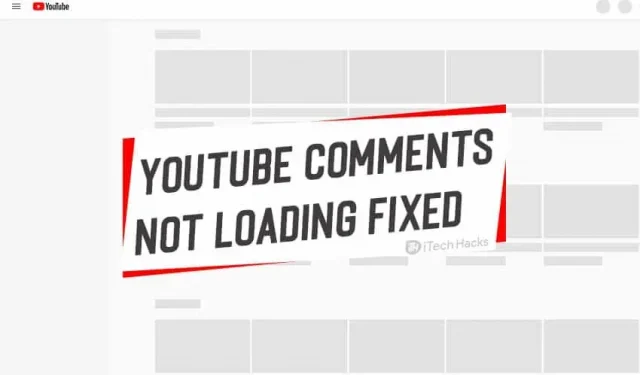
Esta nueva generación depende de Google y YouTube para todas sus solicitudes, por lo que todo el mundo sabe trabajar con YouTube y casi todo el mundo lo utiliza, ya sea para entretenerse o para conocer, y además a la gente le encanta dar su opinión en la sección de comentarios. Incluso a muchas personas les gusta ver los comentarios para obtener más información sobre el video, pero ¿qué pasa si no ves las reseñas de otras personas que suenan molestas?
Contenido:
- 1 REVISIÓN: Los comentarios de YouTube no cargan el error.
- 1.1 1. Recargar página de video
- 1.2 2. Intente iniciar sesión con una cuenta
- 1.3 3. Verifique su conexión a Internet.
- 1.4 4. Desactivar conexiones proxy
- 1.5 5. Deshabilitar las extensiones que funcionan incorrectamente
- 1.6 6. Cambiar el diseño de YouTube.
- 1.7 7. Borrar datos de navegación
- 1.8 8. Limpia tu sistema de ventanas
- 1.9 9. Espera la corrección oficial
REVISIÓN: Error de carga de comentarios de YouTube.
Puede haber varias razones para el error al cargar los comentarios. Por lo tanto, hay varias soluciones a este problema.
1. Recargar página de video
Este puede ser un problema temporal, por lo que puede intentar volver a cargar la página del video para ver si los comentarios están visibles o no.
Si recargar la página del video no ayuda, espere unos minutos para que se regeneren los comentarios. Tal vez un problema con YouTube.
2. Intenta iniciar sesión con una cuenta
Si los comentarios no se cargan, intente iniciar sesión en su cuenta y verá los comentarios. Ahora, incluso si cierra sesión en su cuenta y continúa usando Youtube, los comentarios se cargarán como de costumbre. Hay algunas fallas de algoritmo en YouTube, pero esta solución funciona para diferentes personas.
3. Verifique su conexión a Internet.
Este problema puede ocurrir debido a una mala conexión a Internet. Puede reiniciar su enrutador si tiene una conexión Wi-Fi, o reiniciar su teléfono si está usando datos móviles, y espere 2-3 minutos para que los comentarios tomen el tiempo necesario. carga.
4. Deshabilitar conexiones proxy
Si tiene habilitado algún servicio VPN premium en su dispositivo, puede causar un error no solo al descargar los comentarios de YouTube, sino también en algunas otras aplicaciones. Si el problema está relacionado con el servicio VPN, puede deshabilitar cualquier conexión de proxy que esté utilizando y luego intente volver a cargar la página, luego los comentarios serán visibles.
5. Desactiva las extensiones que no funcionan correctamente
Si el problema al cargar los comentarios ocurre después de instalar las extensiones, entonces ese podría ser el verdadero culpable, pero es posible que desee verificarlo solo para estar seguro.
Puede usar el modo de navegación de incógnito porque las extensiones están deshabilitadas en modo de incógnito de forma predeterminada; ahora puede cargar su página de youtube en modo de incógnito y verificar si los comentarios están visibles o no, si los comentarios están visibles aquí, entonces las extensiones (que probablemente no funcionen correctamente) fueron la causa del problema de carga de comentarios.
Y luego comience a habilitar las extensiones una por una para verificar qué extensiones están visibles en los comentarios.
6. Cambia el diseño de YouTube.
Después de seguir todos los pasos mencionados, si aún no puede ver los comentarios de YouTube, puede cambiar su diseño de YouTube porque muchos usuarios han informado que cambiar el diseño de YouTube les ayuda a resolver este problema.
Paso 1: en la página de inicio de YouTube, haga clic en su imagen de perfil (en la esquina superior derecha) y seleccione Estudio de YouTube de las opciones en la ventana emergente.
Paso 2, luego seleccione el estudio creador clásico de las opciones proporcionadas.
Paso 3 Haga clic en el menú (esquina superior izquierda de tres líneas) y seleccione Inicio, estará en la página principal de YouTube, ahora verifique si los comentarios están visibles o no.
7. Borrar datos de navegación
Debe borrar sus datos de navegación porque muchos sitios web almacenan sus datos localmente en el dispositivo que usa para navegar para cargar esos datos más rápido cada vez que visite ese sitio la próxima vez. El problema con los comentarios de YouTube que no se cargan podría deberse a datos de caché no coincidentes o faltantes.
Puede solucionar este problema borrando todos los datos de Google Chrome. El método abreviado de teclado Ctrl+Shift+Delete lo llevará a una nueva pestaña donde puede seleccionar el cuadro de diálogo ClearBrowsingData. Luego seleccione un rango de tiempo y haga clic en el botón Borrar datos.
8. Limpia tu sistema de ventanas
Debe limpiar los archivos basura (archivos basura del sistema e historial de navegación) en su PC o teléfono móvil de vez en cuando.
9. Espera la solución oficial
YouTube es una aplicación muy conocida, por lo que se actualiza constantemente para comodidad de los usuarios. Su equipo de desarrollo sigue tratando de hacer que su aplicación sea mejor que antes y este problema puede ser un error aleatorio debido a algunas funciones agregadas recientemente, si es así, no hay nada que pueda hacer, solo tiene que esperar la próxima actualización.
Los comentarios de YouTube no se cargan Preguntas frecuentes
¿Cómo habilitar los comentarios en YouTube?
Para los usuarios de Clear Studio Classic, las instrucciones están a continuación:
- Inicia sesión en tu YouTube.
- Luego seleccione Creator Studio > Administrador de videos.
- Marque la casilla junto al video que desea administrar.
- Haga clic en Acciones (en la parte superior de la pantalla).
- Luego seleccione Más acciones > Comentarios > Permitir todos los comentarios.
¿Qué pasó con los comentarios de YouTube?
De acuerdo con la nueva política de YouTube, se desactivarán los comentarios en videos con menores. Cada video de YouTube que presenta a menores, así como a menores mayores, puede vincularse con un comportamiento depredador”.
¿Cómo ver los comentarios en YouTube?
Barra de acciones > Historial > Comentarios. Aquí tienes.
¿Cuál fue el primer comentario de YouTube?
El primer comentario en YouTube fue «LOL!!!!!!!». de Marco Kasse, Italia, 14 de junio de 2005, en el programa de Zubazpants Video “Good times!!!”.
Conclusión:
Estos son algunos de los métodos más útiles que puede usar para corregir los comentarios de YouTube que no cargan el error en su PC. Estamos seguros de que uno de los métodos anteriores solucionará este error. Si de alguna manera estas correcciones ya no funcionan, no dude en comentar a continuación. Estudiaremos la situación e intentaremos resolverla.



Deja una respuesta